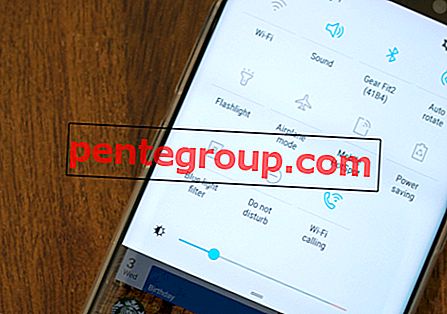IPhone XS jest jedną z najnowszych ofert Apple i oferuje niektóre z najbardziej intrygujących funkcji. Niezależnie od tego, czy jest to wyświetlacz OLED, odpowiednia przestrzeń do przechowywania, wspaniały aparat, czy procesor A12 Bionic, po prostu będziesz cieszyć się czasem spędzonym na majstrowaniu przy funkcjach tego telefonu. Jednak nawet najlepsze telefony mają tę samą trudność i ten też nie jest wyjątkiem. Wiele osób zgłosiło pewne problemy podczas korzystania z tego urządzenia. Znajomość niektórych szybkich poprawek może pomóc z łatwością je rozwiązać.
Typowe problemy z iPhonem XS i sposób ich rozwiązania
Problem 1: Telefon nie ładuje się
Wiele osób zetknęło się z tym problemem na swoim urządzeniu iPhone XS po podłączeniu go kablem lub ładowarką do ładowania. Problemy mogą objawiać się na kilka sposobów. Podczas gdy w niektórych urządzeniach ładowanie nie rozpoczyna się, gdy telefon pozostaje w trybie uśpienia, dla wielu proces ładowania rozpoczyna się po dotknięciu telefonu.
Metoda 1: Sprawdzenie wersji systemu iOS
- Sprawdź, czy urządzenie ma najnowszą wersję oprogramowania iOS 12.0 wydanego przez Apple dla iPhone'ów i iPadów.
- Jeśli napotkasz problemy podczas ładowania telefonu, możesz przejść do Ustawień ogólnych i Aktualizacji oprogramowania, aby upewnić się, że Twój telefon korzysta z najnowszej wersji oprogramowania.
- Problemy z ładowaniem można rozwiązać, gdy tylko pojawi się aktualizacja oprogramowania.

Problem 2: Problemy z identyfikatorem twarzy
IPhone XS ma identyfikator twarzy zamiast ekranu dotykowego i umożliwia odblokowanie telefonu. Problemy z Face ID są jednak powszechne na tym urządzeniu, a użytkownicy próbują je ustawić po raz pierwszy. Sprawdzanie kilku metod może pomóc rozwiązać ten problem.
Metoda 1: Prawidłowe ustawienie ID twarzy
- Jeśli urządzenie nie zarejestruje twarzy dla opcji Face ID, musisz sprawdzić, czy skanujesz ją w pomieszczeniu, które jest odpowiednio oświetlone.
- Często użytkownicy mają problemy z funkcją po ustawieniu identyfikatora twarzy; jeśli trudno jest odblokować telefon twarzą, patrzenie na ekran aktywnie odblokowuje go z łatwością. Telefon musi zwrócić Twoją uwagę na prawidłowe działanie.
- Identyfikator twarzy może nauczyć się Twojej twarzy po skonfigurowaniu; więc może nie rejestrować ciągłych zmian w wyglądzie.
- Jeśli problemy nadal będą występować, możesz skontaktować się z pomocą techniczną Apple lub zanieść je do autoryzowanego centrum serwisowego.

Problem 3: Niska prędkość Wi-Fi i prędkość transmisji danych
Niektóre osoby zauważyły, że dane i prędkości Wi-Fi są znacznie wolniejsze niż oceniane po podłączeniu do telefonu komórkowego.
Metoda 1: Poprawienie ustawień
- Przejdź do Ustawień, a następnie przejdź do Ogólne, Zresetuj, a na koniec Zresetuj ustawienia sieciowe, aby zmienić lub ponownie wprowadzić hasło do Wi-Fi, a może to być wystarczające, aby pomóc Ci przywrócić prędkość.
- Problemy z oprogramowaniem mogą również prowadzić do tych problemów, dlatego warto sprawdzić, czy używasz najnowszej wersji oprogramowania na urządzeniu.
Problem 4: Łączność Bluetooth
IPhone XS miał Bluetooth 5.0 podczas premiery i był tam od miesięcy dla niektórych środowisk, aby wzmocnić ulepszenia technologiczne. Dzięki tej opcji Bluetooth możesz oczekiwać lepszej prędkości i zasięgu, co ułatwia przesyłanie danych. Podobnie jak każda inna funkcja, ta również ma swoje wady. Wielu użytkowników napotyka problemy podczas łączenia się z innym urządzeniem przez Bluetooth. Jeśli natrafisz na te same problemy na tym urządzeniu, kilka kroków może zapewnić, że nie będziesz mieć problemów.
Metoda 1: Włączanie i wyłączanie Bluetooth
- Możesz przejść do Ustawień na ekranie głównym i wybrać Bluetooth, aby je WYŁĄCZYĆ.
- Po odczekaniu kilku sekund możesz włączyć przełącznik, aby go włączyć.
- Jeśli włączenie i wyłączenie Bluetooth nie rozwiąże problemu z łącznością, możesz przejść do aktualizacji najnowszej wersji iOS 12.0, aby sprawdzić, czy nadal występuje.
- W celu aktualizacji oprogramowania możesz ponownie przejść do Ustawień, stuknąć Ogólne i wybrać Aktualizacja oprogramowania . Następnie możesz łatwo zainstalować aktualizacje w urządzeniu.

Problem 5: Proces wygładzania aparatu jest trudny
Gdy próbujesz wygładzić temat selfie, proces wydaje się być trudny. Problem sprowadza się do sposobu działania nowego aparatu.
Metoda 1: Dokonanie kilku zmian w aparacie
- Wyłączenie inteligentnego HDR umożliwia zmniejszenie agresywnego działania głównego aparatu, chociaż może nie wywierać podobnego wpływu na aparat przedni.
- Możesz także sprawdzić jedne z najlepszych dostępnych aplikacji do aparatu, aby sprawdzić, czy możesz zmienić wyniki.
Problem 6: Bateria ciągle się wyczerpuje
Chociaż Apple od lat pracuje nad poprawą żywotności baterii urządzeń iPhone, wydaje się, że firma ma przed sobą długą drogę. W iOS 12 znajdziesz przydatną funkcję o nazwie Battery Health wprowadzoną przez Apple, która pokazuje rozkład zużycia baterii. Kilku właścicieli iPhone'a XS nadal narzeka na rozładowanie tego urządzenia. Pomocne może być ustalenie, w jaki sposób skończy się ładowanie, i sprawdzenie szybkiej poprawki.
Metoda 1: Sprawdzenie aplikacji w celu ustalenia szybkiego opróżnienia
- Przejdź do Ustawień na urządzeniu i wybierz Bateria, aby uzyskać listę wszystkich aplikacji, które mogą pobierać energię z urządzenia.
- Znajdź aplikacje, które zabijają ładunek na twoim urządzeniu, i wyłącz je.

Metoda 2: Wyłączanie odświeżania aplikacji w tle
- Aby go wyłączyć, musisz przejść do Ustawień i kliknąć Ogólne, a następnie Aplikacja odświeżania tła i sprawdzić, czy problem nadal występuje.
- Tworzenie kopii zapasowej urządzenia za pomocą iCloud lub iTunes może również pomóc w przezwyciężeniu problemu rozładowania.
Problem 7: Problemy z urządzeniem iCloud Restore w urządzeniu
Jeśli nowe urządzenie iPhone XS utknie w trakcie próby aktualizacji ustawień iCloud, konieczne może być wykonanie twardego resetu, aby rozwiązać ten kryzys.
Metoda 1: Przeprowadzenie twardego resetu
- Najpierw musisz zmusić iPhone XS do ponownego uruchomienia, naciskając przyciski zwiększania i zmniejszania głośności i puść.
- Spróbuj nacisnąć i przytrzymać przycisk boczny, aż pojawi się logo Apple.
- Urządzenie powinno spróbować ponownie uruchomić komputer w tym momencie, a gdy odzyska zasilanie, możesz ponownie spróbować zaktualizować iCloud, aby sprawdzić, czy się udało.
- Aby przywrócić proces, możesz również utworzyć rodzaj lokalnej kopii zapasowej na komputerze i spróbować ponownie.
- Warto zapoznać się z przewodnikiem wydanym przez Apple, jeśli nie możesz sam rozwiązać problemu.
Problem 8: Problemy z łącznością Wi-Fi
Kilku użytkowników iPhone'a XS zgłosiło, że urządzenie potrzebuje czasu na połączenie z siecią Wi-Fi lub często wcale się nie łączy. Problemy w sieci Wi-Fi są wspólne dla urządzeń z iOS, ponieważ pojawiają się za każdym razem, gdy Apple wydaje aktualizację oprogramowania. Wykonanie twardego resetu może rozwiązać problem z łącznością Wi-Fi i zawsze możesz spróbować. Jednak twardy reset, który wykonałeś w poprzednich modelach, nie będzie miał zastosowania do tego urządzenia.
Metoda 1: Twardy reset iPhone'a XS
- Musisz nacisnąć i zwolnić przycisk zwiększania głośności na tym urządzeniu.
- Kontynuuj, naciskając i zwalniając przycisk zmniejszania głośności.
- Musisz przytrzymać przycisk boczny, aż zobaczysz logo Apple.
- Pamiętaj tylko, że twardy reset na tym urządzeniu pomoże ci również rozwiązać inne poważne problemy na urządzeniu, takie jak brak odpowiedzi ekranu lub awaria aplikacji.

Metoda 2: Resetowanie ustawień sieciowych
Jeśli twardy reset nie przywróci łączności Wi-Fi na tym urządzeniu, możesz spróbować zresetować ustawienia sieci.
- Aby zresetować ustawienia sieciowe, musisz odwiedzić Ustawienia na urządzeniu, a następnie stuknąć Ogólne i wybrać Resetuj .
- Następnie wybierz opcję Resetuj ustawienia sieci, a następnie poczekaj na zakończenie procesu, co może potrwać około kilku minut. Dzięki temu bieżące ustawienia sieciowe mogą wrócić do ustawień domyślnych i może być konieczne skonfigurowanie wszystkiego od początku.
- Jeśli połączenie Wi-Fi nie zostanie przywrócone, możesz spróbować zrestartować router i spróbować ponownie podłączyć iPhone'a XS po tej procedurze.
Problem 9: Problemy z dźwiękiem w iPhonie XS
Dźwięk z głośników stereo tego urządzenia powinien być wyraźny i głośny. Jednak dźwięk może wydawać się pęknięty lub stłumiony. Wypróbowanie kilku rzeczy może również pomóc przywrócić dźwięk.
Metoda 1: Ponowne uruchomienie lub twarde resetowanie urządzenia
- Ponowne uruchomienie iPhone'a XS lub twardy reset telefonu może wyeliminować problem trzaskania dźwięku.
- Jeśli nadal zauważysz problem, możesz spróbować włączyć i wyłączyć Bluetooth, a jeśli się nie powiedzie, musisz sprawdzić, czy zanieczyszczenia nie blokują stacji Lightning Dock lub kratki głośnika.
Metoda 2: Usunięcie obudowy lub przełączenie LTE
Jeśli używasz futerału na urządzenie, możesz spróbować je usunąć lub przełączyć LTE, aby sprawdzić problem trzaskającego dźwięku na urządzeniu.
- Przejdź do Ustawień i dotknij Sieć komórkowa
- Stuknij opcję Dane komórkowe na urządzeniu i stuknij włącz LTE.
- Stuknij Tylko dane
- Jeśli mikrofon jest nadal stłumiony, przywrócenie urządzenia z kopii zapasowej może rozwiązać problem. Jeśli to nie zadziała, być może będziesz musiał skontaktować się z Apple, aby ustalić, czy problem ze sprzętem uniemożliwia uzyskanie wysokiej jakości dźwięku na tym urządzeniu.
Problem 10: Problemy z wypalaniem ekranu
IPhone XS jest wyposażony w wyświetlacz OLED. Mimo, że wyświetlacz jest atrakcyjny, jest podatny na problem z wypaleniem. Jeśli wyświetlacz urządzenia pozostanie włączony przez dłuższy czas, na ekranie mogą się pojawiać obrazy statyczne, takie jak ikony aplikacji. Ten problem może wpłynąć na urządzenie, jeśli nie będziesz ostrożny. Chociaż aktualizacja oprogramowania może rozwiązać ten problem, istnieją inne metody zapewniające, że wypalenie ekranu nigdy się nie powtórzy.
Metoda 1: Zmiana czasu wyłączenia ekranu
- Przejdź do ustawień.
- Wybierz opcję Wyświetlacz i jasność.
- Przejdź do Auto Lock, aby wybrać krótszy czas wyłączenia.
Metoda 2: Regulacja jasności ekranu
- Po wyciągnięciu Centrum sterowania z prawego górnego rogu urządzenia, musisz dostosować je ręcznie za pomocą suwaka ekranu.
- Następnie należy włączyć automatyczną jasność po przejściu do opcji Ustawienia, Ogólne, Dostępność, Wyświetlacz i Zakwaterowanie.
Problem 11: Problemy z danymi komórkowymi
To kolejny problem niepokojący użytkowników urządzenia iPhone XS. Możesz napotkać symbol „Brak usługi” i spróbować ponownie uruchomić urządzenie, aby sprawdzić, czy nie ma go. Sprawdzenie za pomocą linii obsługi klienta usługodawcy może również pomóc w rozwiązaniu problemu.
Metoda 1: Przełączanie danych
Możesz spróbować przełączać dane komórkowe, jeśli tryb samolotowy nie działa.
- Otwórz Ustawienia i dotknij opcji Dane komórkowe i Dane komórkowe.
- Stuknij, aby włączyć LTE.
- Wyłącz dane
Metoda 2: Wyłącz dane komórkowe bez wyłączania innych urządzeń
- Przejdź do ustawień.
- Dotknij Dane komórkowe i komórkowe
- Wyłącz dane.
Kończąc problemy
Typowe poprawki dostępne dla rozwiązywania problemów na iPhone'ach są łatwe i możesz spróbować spróbować. Ponowne uruchomienie telefonu, instalacja aktualizacji oprogramowania i twarde resetowanie urządzenia może rozwiązać kilka z tych problemów. Możesz także spróbować odwiedzić centrum wsparcia Apple, aby uzyskać więcej informacji lub odwiedzić centrum serwisowe, jeśli nie możesz zastosować szybkich poprawek.